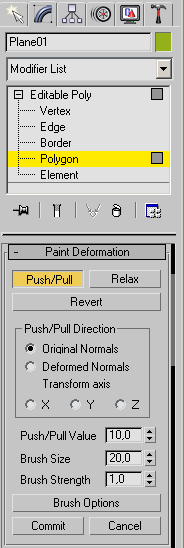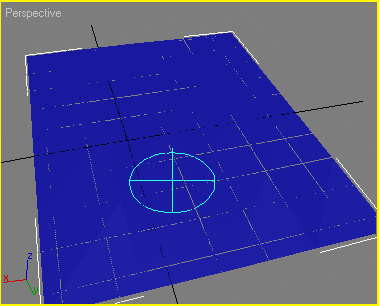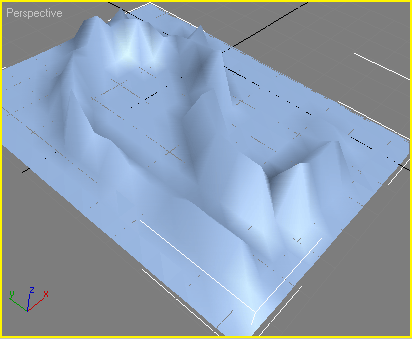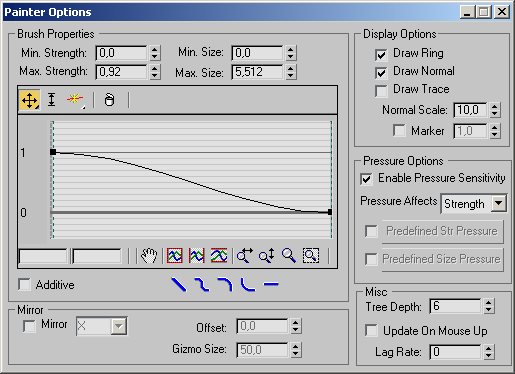Урок 5. Використання сувою Paint Deformation (Деформація кистю) налаштувань об'єкту
Полігональне моделювання — один з найпоширеніших способів створення моделей в тривимірній графіці. Не дивлячись на те що в 3ds max реалізована
достатньо велика кількість засобів для створення об'єктів на основі Editable Poly
(Редагована полігональна поверхня), ці інструменти не завжди зручні.
Наприклад, іноді бажано, щоб об'єкт був немов пластиліновий, і з тривимірною моделлю можна було працювати так, як скульптор працює з глиною.
У 3ds max 7 в налаштуваннях об'єкту з'явився сувій Paint Deformation (Деформація кистю)який дозволяє деформувати об'єкт саме таким чином.
Він надає в розпорядження розробника тривимірної графіки набір кистей, за допомогою яких можна вдавлювати і зміщувати положення вершин сітки об'єкту.
Сувій Paint Deformation (Деформація кистю) дуже зручно використовувати при роботі з оболонками, що містять велику кількість полігонів.
Розглянемо простий приклад використання сувою Paint Deformation (Деформація кистю).
Створіть у вікні проекції стандартний примітив Plane (Плоскість).
Перейдіть на вкладку Modify (Зміна) командній панелі і в налаштуваннях об'єкту встановите значення параметрів
Length Segs (Кількість сегментів по довжині) і Width Segs (Кількість сегментів по ширині) рівним 40.
Конвертуйте об'єкт в Editable Poly (Редагована полігональна поверхня).
Для цього клацніть правою кнопкою миші на об'єкті і виконаєте команду Convert To > Convert to Editable Poly (Перетворити > Перетворити в редаговану полігональну поверхню).
Виділите об'єкт Plane (Плоскість) у вікні проекції і перейдіть на вкладку командної панелі
Modify (Зміна).
Розкрійте список Editable Poly (Редагована полігональна поверхня) у стеку модифікаторів і перемкнетеся в режим редагування
Polygon (Полігон).
Розверніть сувій Paint Deformation (Деформація кистю) і натисніть кнопку
Push/ Pull (Вдавлівать/витягивать) (мал. 3.152).
Підведіть покажчик миші до об'єкту Plane (Плоскість). Форма покажчика зміниться — він набере вигляду кола з нормаллю, вказуючою напрям дії (мал. 3.153).
Натиснувши і утримуючи кнопку миші, змінюйте положення покажчика. При цьому виконуватиметься витискування (мал. 3.154).
Напрямом дії кисті на об'єкт можна управляти за допомогою налаштувань в області
Push/pull Direction (Напрям втискування/витягування).
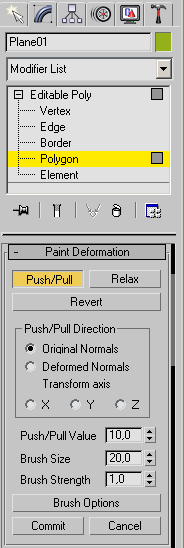
Мал. 3.152. Кнопка Push/pull (Вдавлівать/витягивать) в свиті Paint Deformation (Деформація кистю)
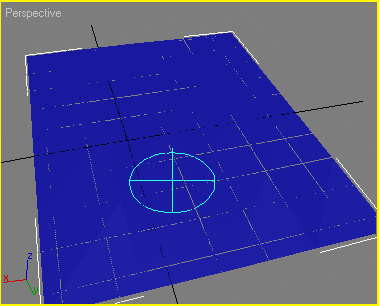
Мал. 3.153. Форма покажчика при натисненні кнопки Push/pull (Вдавлівать/витягивать)
Характером деформації, вироблюваною кистю, можна управляти за допомогою параметрів
Push/pull Value (Сила втискування/витягування) Brush Size (Розмір кисті) і
Brush Strength (Сила дії кисті).
Якщо потрібно згладити дуже виступаючі частини моделі, використовуйте кнопку Relax (Ослаблення).
Кнопка Revert (Повернення) служить для відміни створеної деформації.
Проводячи руху кистю в режимі Revert (Повернення)ви можете відмінити дію
Paint Deformation (Деформація кистю) у окремих ділянках.
Для точнішого налаштування параметрів кисті можна використовувати вікно Painter
Options (Налаштування малювання) (мал. 3.155)яке викликається кнопкою Brush
Options (Налаштування кисті). Використовуючи криву деформації в даному вікні, ви можете точно описати профіль видавлюваної поверхні.
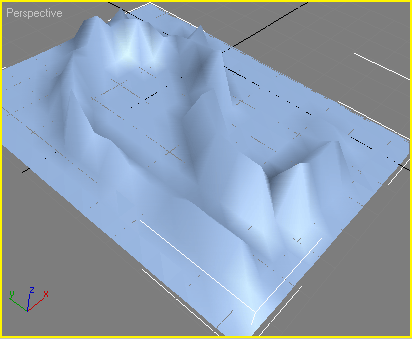
Мал. 3.154. Поверхня, перетворена за допомогою налаштувань сувою Paint Deformation (Деформація кистю)
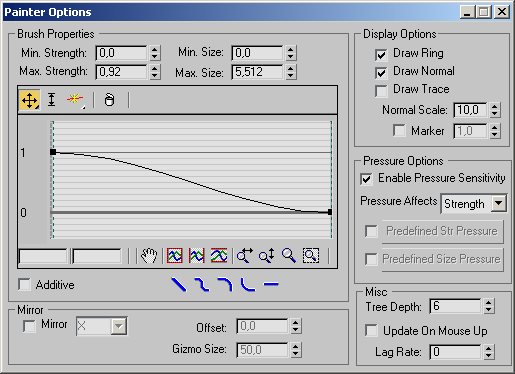
Мал. 3.155. Вікно Painter Options (Налаштування малювання)
Підведемо підсумки — в цьому уроці ви навчилися:
- використовувати сувій Paint Deformation (Деформація
кистю);
- настроювати кисть, яка деформує поверхню.
|